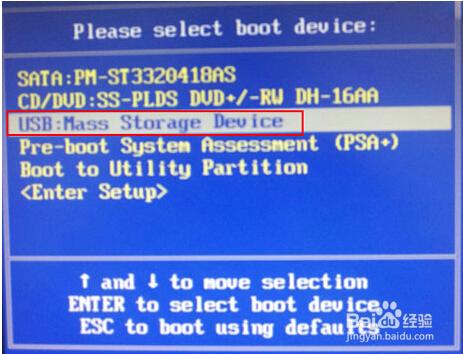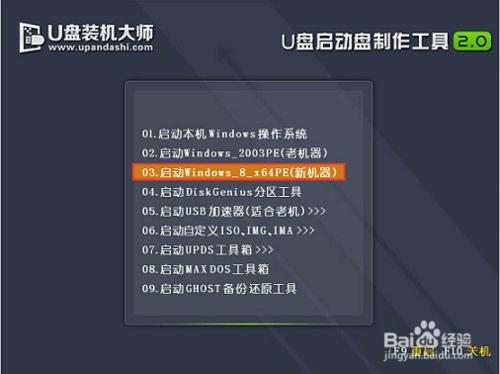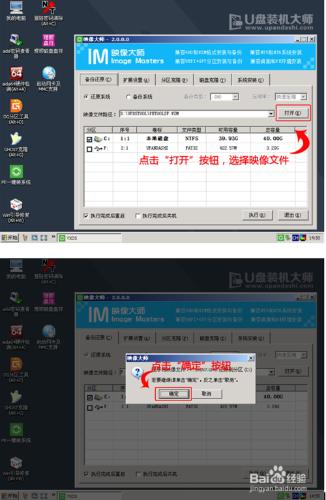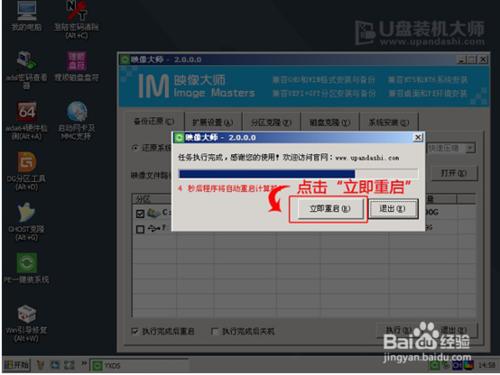戴爾XPS系列一直都是號稱輕薄的影音本,在硬件上從來都絕對是主流中高端。它是帶著變革與創新來的,在設計和工藝上顯示出了極高的水平,對於XPS這個高端品牌是一種繼承,而從全新的XPS 15身上我們也看到了一些與以往的不同之處。今天,小編就來為大家介紹戴爾XPS 15筆記本一鍵u盤裝系統win10教程。
方法/步驟
首先我們把製作後的U盤啟動盤插入電腦的USB插口,並在開機畫面出現的時候按下快捷啟動鍵“F12”,進入啟動項窗口。
看到啟動項頁面後,選擇U盤啟動,並按下回車鍵確定執行。
進入到U盤裝機大師主菜單界面後,選中“【03】啟動Win8PE裝機維護版(新機器)”。
雙擊打開“PE一鍵裝機”軟件,這個時候軟件會自動提取之前儲存在GHO目錄下的GHO文件,當看到彈跳出的窗口後,直接點擊“確定”就可以了。
這個時候,系統會自動解壓GHO文件,我們不需要任何操作。當看到頁面中彈跳出窗口的時候,只需要點擊“立即重啟”就可以了。
待到電腦重啟的時候,就可以安全刪除U盤了,系統便會自動安裝win10系統,直到進入win10桌面就完成了。
關於戴爾XPS 15筆記本一鍵u盤裝系統win10教程就是這樣了。